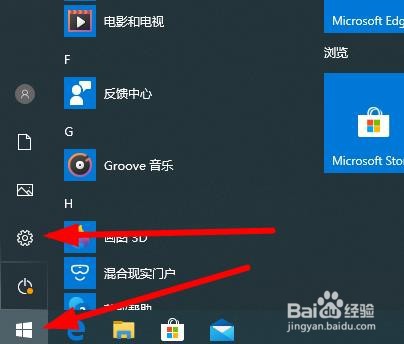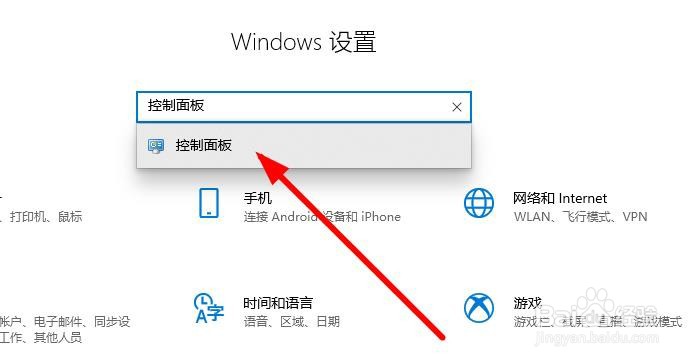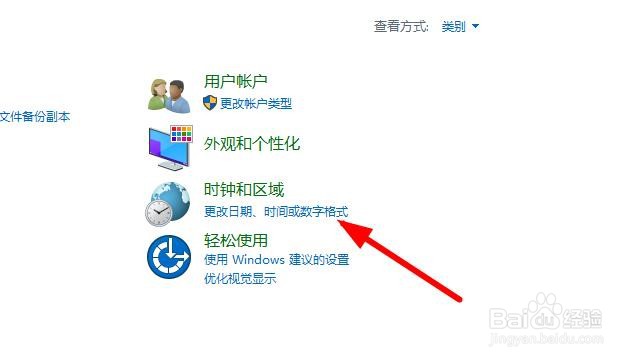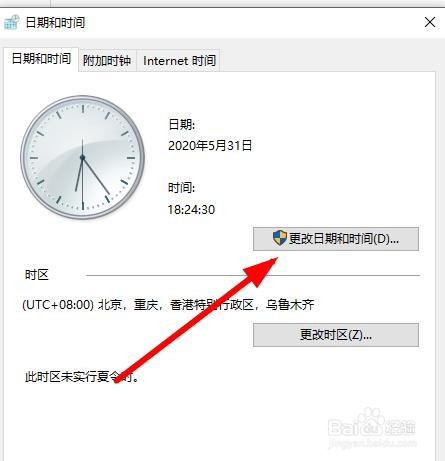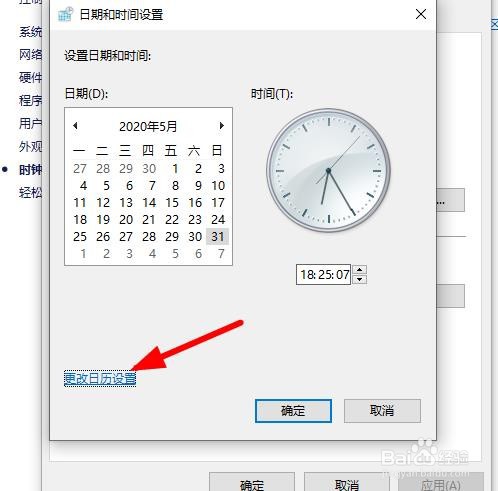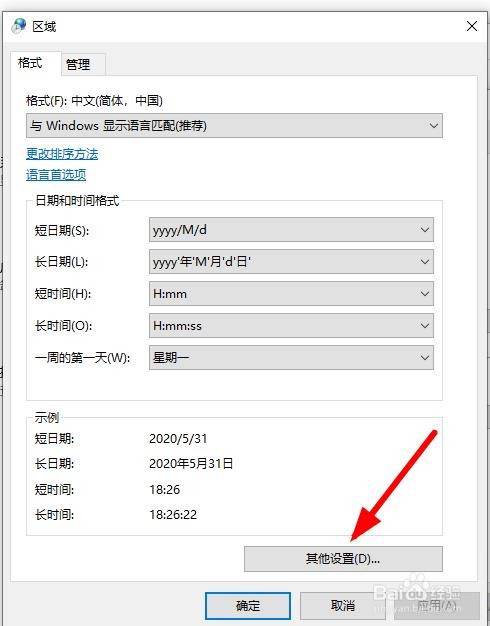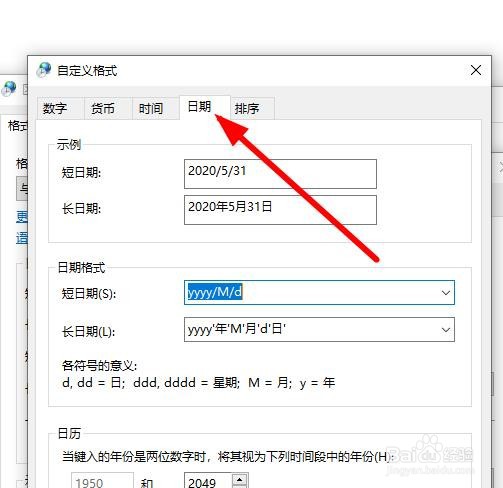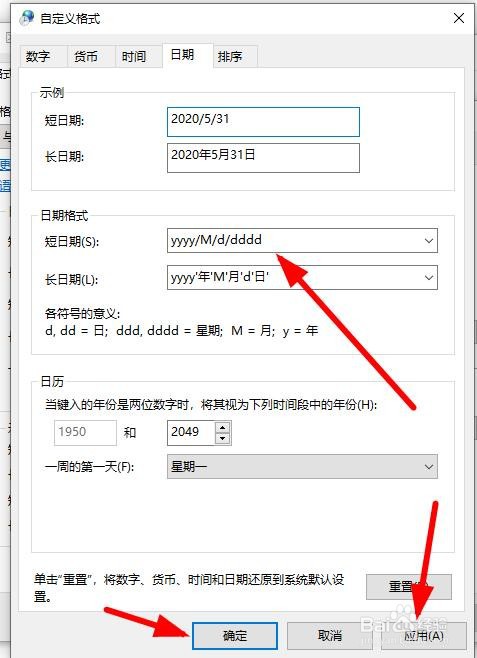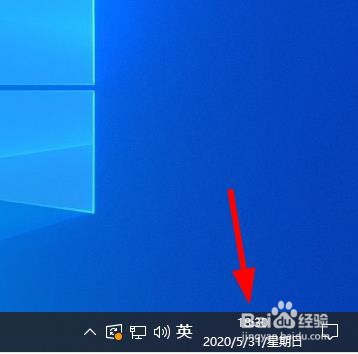win10怎么让右下角日历时间上显示星期几的方法
1、首先点击系统左下角的win图标选择设置进去
2、在设置界面输入控制面板 点击进去
3、点击控制面板的 时钟和区域
4、在点击设置时间和日期
5、点击 更改时间和日期
6、点击更改日历设置
7、在点击最下面的 其他设置
8、点击上面的日期
9、在短日期后面加上/dddd 然后在点击下面的应用确定
10、看现在时间哪里多出来了一个星期天
声明:本网站引用、摘录或转载内容仅供网站访问者交流或参考,不代表本站立场,如存在版权或非法内容,请联系站长删除,联系邮箱:site.kefu@qq.com。
阅读量:35
阅读量:39
阅读量:27
阅读量:41
阅读量:58